excel表格怎么在滚动拖动时行列固定不动?
摘要:毫无疑问,excel现在已经成为了一个极其重要的办公工具,尤其是在数据处理方面,它可以进行各种数据的处理、统计分析和辅助决策操作。但是在日常...
毫无疑问,excel现在已经成为了一个极其重要的办公工具,尤其是在数据处理方面,它可以进行各种数据的处理、统计分析和辅助决策操作。但是在日常工作中我们经常对一些功能无从下手,例如在浏览一份表格时拖动或滚动表格时某些固定的项目栏也跟着一块滚动,这是不方便我们的浏览。下面就通过具体的例子教大家如何让电子表格excel在滚动或拖动时第一行/第一列(或者某些行或列项目固定不动)。
大家如果觉得这正是你要找的,可以将此文章收藏先(或者关注我),以后还有用到的。
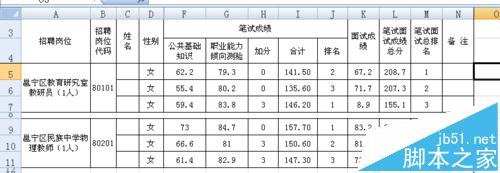
1、如图,一个没有经过固定操作的电子表格,当随着表格被拖动或滚动,需要被固定的首行或首列的信息也跟着滚动消失了。
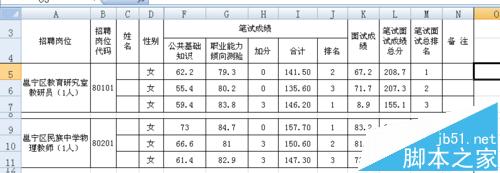
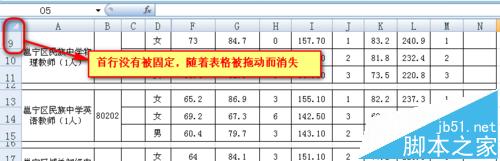
2、首先打开excel文档,假设我们需要让表格的前两行内容在表格滚动时固定在表格顶部,即第3行与第4行不变,如图所示。
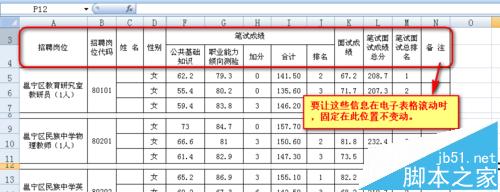
3、首先将鼠标移动到O5单元格(要固定的行的下一行最旁边一个单元格内),并单击,使该单元格处于被选中状态,如图所示。
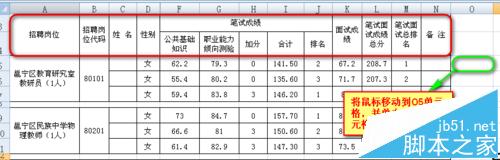
4、保持光标停留位置处于O5单元格,依次选择工具栏中的“视图”-“冻结窗格”-单击“冻结拆分窗格”,如图所示。
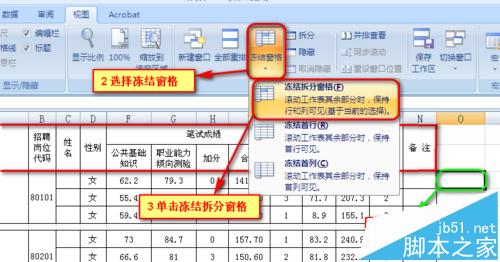
5、回到文档,继续拖动或滚动表格,会发现第3、4行已经被固定在此位置。至此所有操作完成,过程很简单,如图所示。
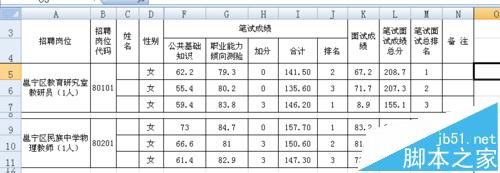
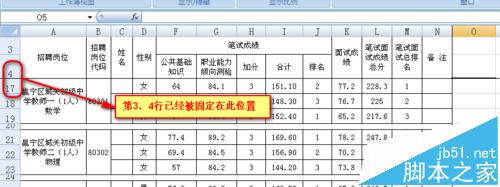
6、如果要恢复原来的状态则重复上面2-5步骤即可。
注意事项:要将光标停留在要固定的行或列的下一行或下一列最旁边一个单元格内再进行冻结操作。
【excel表格怎么在滚动拖动时行列固定不动?】相关文章:
